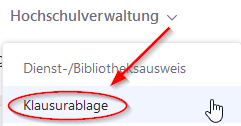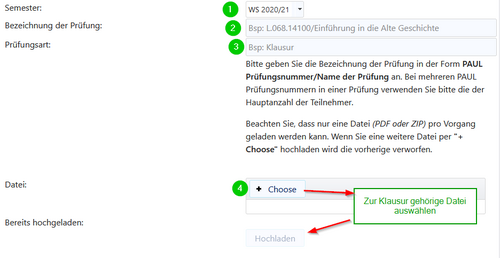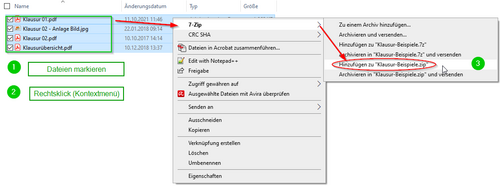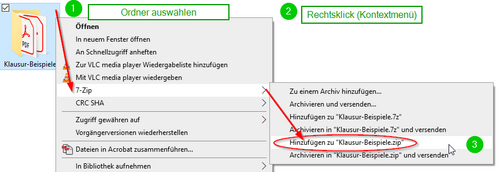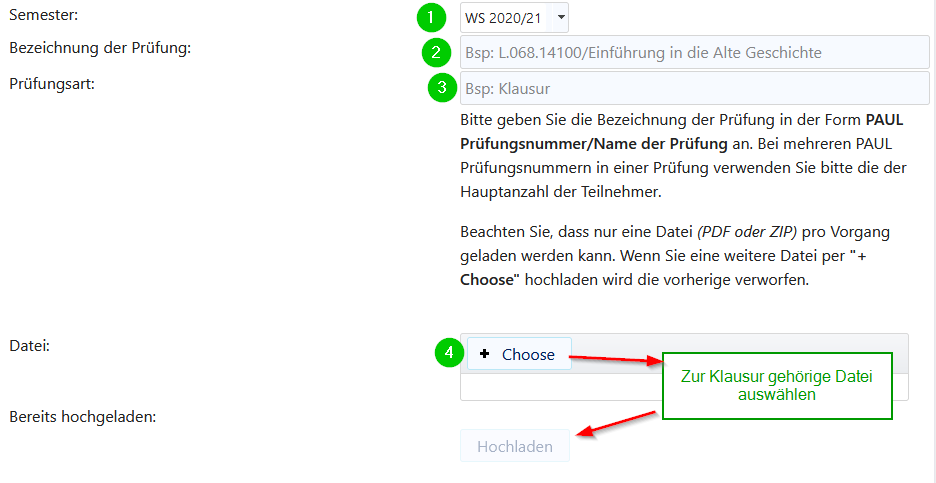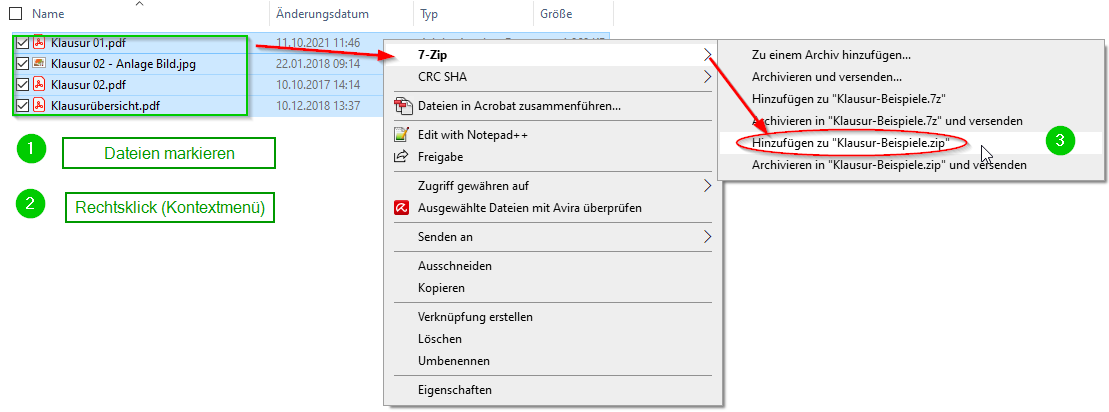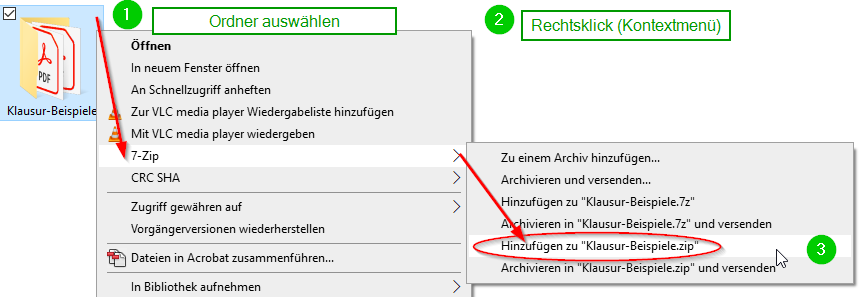| Zeile 20: | Zeile 20: | ||
[[Datei:digitale_klausurablage-01.png|rechts|mini|ohne|350px]] <br> | [[Datei:digitale_klausurablage-01.png|rechts|mini|ohne|350px]] <br> | ||
| − | + | # Rufen Sie zuerst das '''ServicePortal''' auf! | |
| − | * [https://serviceportal.uni-paderborn.de https://serviceportal.uni-paderborn.de] | + | #* [https://serviceportal.uni-paderborn.de https://serviceportal.uni-paderborn.de] |
| − | + | # Wählen Sie unter ''"Hochschulverwaltung" > "Klausurablage"'' aus! | |
| − | + | #: Hinweis: Dieses menü wird nur Personen mit "Mitarbeiter"-Rolle angezeigt | |
<br clear=all> | <br clear=all> | ||
Version vom 27. April 2022, 14:22 Uhr
Allgemeine Informationen
| Anleitung | |
|---|---|
| Informationen | |
| Betriebssystem | Alle |
| Service | PANDA und Verschiedenes |
| Interessant für | Angestellte |
| HilfeWiki des ZIM der Uni Paderborn | |
This article is only a draft. Information provided here is most possibly incomplete and/or imprecise. Feel free to help us by expanding it. |
Das IMT stellt über das Serviceportal Mitarbeitern die Option zur Verfügung digital gestellte Klausuren sicher an das Zentrale Prüfungssekretariat zur dauerhaften Speicherung zu übertragen.
Sie können PDF oder ZIP-Dateien übertragen, diese sollten jeweils nicht größer als 90 Megabyte sein.
Was kann übertragen werden[Bearbeiten | Quelltext bearbeiten]
- Dateitypen: PDF , ZIP
- Dateigröße: max. 90 Mb (empfohlen <75 Mb)
- Direkt-Link: klausurablage
Übertragen von digitalen Klausuren[Bearbeiten | Quelltext bearbeiten]
- Rufen Sie zuerst das ServicePortal auf!
- Wählen Sie unter "Hochschulverwaltung" > "Klausurablage" aus!
- Hinweis: Dieses menü wird nur Personen mit "Mitarbeiter"-Rolle angezeigt
- Tragen Sie die relevanten Metadaten ein:
- Semester
- Bezeichnung der Prüfung (Freitext)
- Prüfungsart (Freitext)
- Wählen Sie nun über das Bedienelement
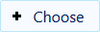 auf Ihrem Rechner die zu sichernde Datei aus!
auf Ihrem Rechner die zu sichernde Datei aus!
- pro Übertragungsvorgang kann nur eine Datei geladen werden
- pro Klausur können beliebig viele Dateien übertragen werden, dazu muss dieses Formular allerdings mehrfach genutzt werden
- Wenn alle Dateien zu einer Klausur ausgewählt und geladen sind klicken Sie auf "Hochladen"
- Nach Abschluss erhalten Sie eine Informations-E-Mail an Ihre Uni-Adresse
- nur bei erfolgreicher Übertragung
- dauert einige Minuten
- Nach Abschluss erhalten Sie eine Informations-E-Mail an Ihre Uni-Adresse
ZIP-Dateien[Bearbeiten | Quelltext bearbeiten]
Sie können mehrere Dateien in einer Zip-Datei zusammenfassen, diese nachträglich neu aufteilen oder eine Zip-Datei in mehrere aufsplitten.
- Achtung: Das Zip-Format kann beliebige Dateien vereinen. So können Sie auch Bild, Word und andere Dateitypen hochladen.
Wir nutzen in unserer Anleitung 7-Zip als Programm zur Bearbeitung von Zip-Dateien. Sie können gerne auch ein Ihnen vertrautes Programm benutzen. Die Handhabung ist in der Regel sehr ähnlich.
Zusammenfassen[Bearbeiten | Quelltext bearbeiten]
- Wählen Sie die Dateien aus, die in einer Zip-Datei zusammengeführt werden sollen
- Alternativ wählen Sie den Ordner aus der die Dateien enthält
- Rechtsklick auf die Dateien/Ordner
- Wählen Sie im Kontextmenü die Option aus die Dateien in eine Zip-Datei zu überführen
- Der Name der ZIP-Datei lässt sich später ändern
Aufteilen[Bearbeiten | Quelltext bearbeiten]
Entpacken Sie die Zip-Datei und führen Sie obiges Zusammenfassen weneut durch. Achten Sie aber darauf diesesmal weniger Dateien zusammenzufassen.
Aufsplitten[Bearbeiten | Quelltext bearbeiten]
Aktuell nicht möglich.